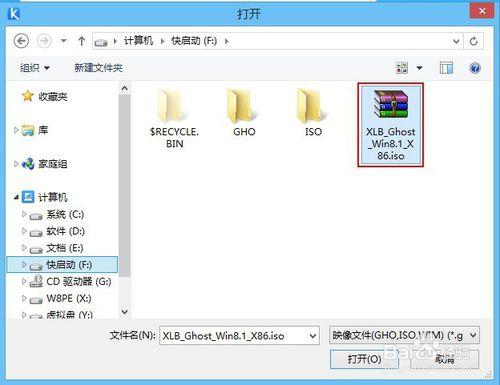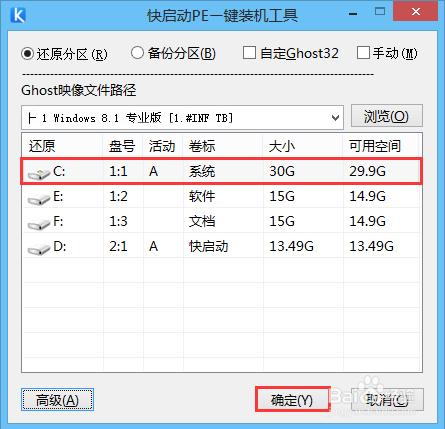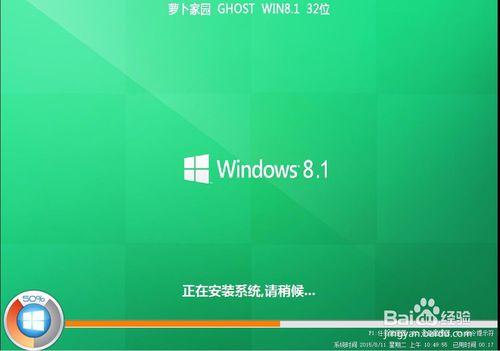儘管xp系統夠經典,win7系統夠受歡迎,但依然有些使用者對win8.1很感興趣,被其功能吸引,迫不及待想安裝win8.1系統,今天就給大家詳細介紹怎麼使用u盤安裝蘿蔔家園win8.1系統。
方法/步驟
首先將u盤製作成啟動盤,接著下載蘿蔔家園win8.1系統存到u盤啟動盤,重啟電腦等待出現開機畫面按下啟動快捷鍵,選擇u盤啟動進入到快啟動主選單,接著用鍵盤上下鍵選擇“【02】執行快啟動Win8PE防藍屏版(新機器)”選項,按下回車鍵確認,如下圖所示:
進入win8PE系統,會自行彈出快啟動一鍵裝機工具,點選“瀏覽”進行選擇存到u盤中蘿蔔家園win8.1系統映象檔案,如下圖所示:
等待快啟動一鍵裝機工具自動載入win8.1系統映象包安裝檔案,選擇C盤為系統安裝盤,然後點選“確定”按鈕即可,如下圖所示:
此時在彈出的提示視窗直接點選“確定”按鈕,如下圖所示:
隨後安裝工具開始工作,我們需要耐心等待幾分鐘,完成後電腦會重啟進行後續安裝,如下圖所示:
此時重啟系統開始進行安裝,我們無需進行操作,等待安裝完成即可,最終進入系統桌面前還會重啟一次,如下圖所示:
快啟動u盤安裝蘿蔔家園win8.1系統的詳細教程已介紹完畢,喜歡這款系統的朋友可以參照上面教程進行安裝。